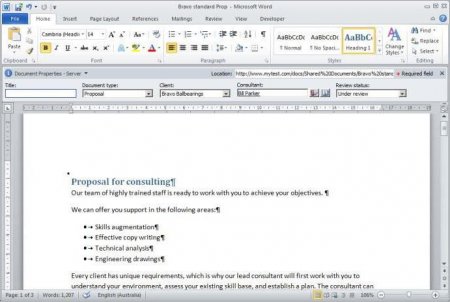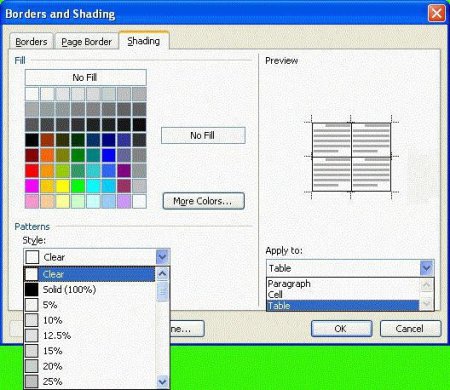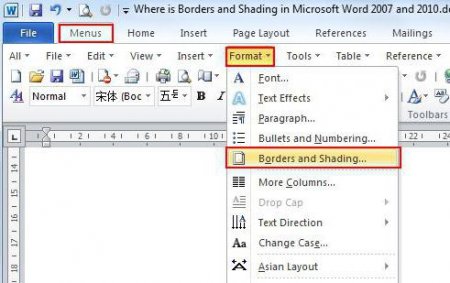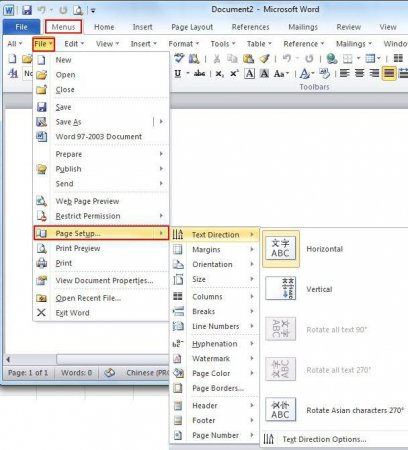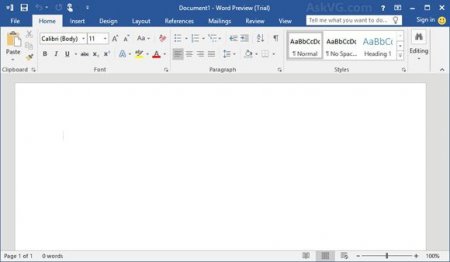Як у «Ворді» прибрати кольоровий фон з елементів документа
Кольоровий фон, або виділення окремих елементів сторінок в текстовому редакторі «Ворд» є інструментом, покликаним акцентувати і привертати увагу до документа. Але надмірне захоплення ним часто просто дратує при читанні або роботі. Багато користувачів і задаються питанням про те, як у «Ворді» прибрати кольоровий фон. Зробити це можна кількома способами, відштовхуючись від версії самого текстового процесора.
У ранніх версіях редактора вона позначена нахиленим відерцем, у більш пізніх – це маркер з олівцем і поєднанням латинських літер ab. Досить виділити потрібний фрагмент тексту, натиснути на кнопку і вибрати з випадаючого меню пункт відсутність заливки (для виділення всього документа простіше всього використовувати сполучення клавіш Ctrl + A).
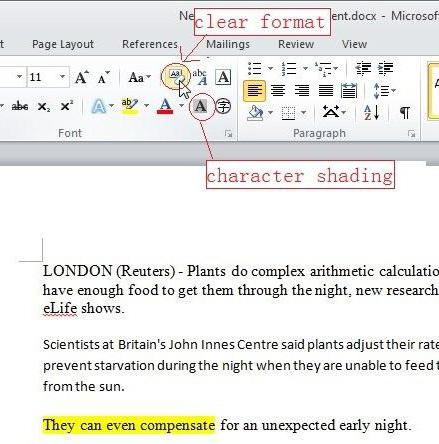 Для цього, наприклад, у «Ворді» 2013 при переході на головну вкладку слід знайти кнопку з зображенням латинської літери A (або Aa) і ластику. Знову ж таки, її слід використовувати при виділенні частини або всього документа. Ще одним простим, але дещо більш довгим способом можна назвати початкове копіювання шуканого тексту у «Блокнот», а потім повторне копіювання вже з цього додатка з подальшою вставкою у «Ворд». Результат той же.
Для цього, наприклад, у «Ворді» 2013 при переході на головну вкладку слід знайти кнопку з зображенням латинської літери A (або Aa) і ластику. Знову ж таки, її слід використовувати при виділенні частини або всього документа. Ще одним простим, але дещо більш довгим способом можна назвати початкове копіювання шуканого тексту у «Блокнот», а потім повторне копіювання вже з цього додатка з подальшою вставкою у «Ворд». Результат той же.
Як у «Ворді» прибрати кольоровий фон тексту?
У найпростішому випадку кольоровий фон використовується для виділення текстової частини документа. Для того, щоб вирішити проблему того, як у «Ворді» прибрати кольоровий фон, можна скористатися найпростішим засобом кнопкою заливки, винесеною на головну панель інструментів.У ранніх версіях редактора вона позначена нахиленим відерцем, у більш пізніх – це маркер з олівцем і поєднанням латинських літер ab. Досить виділити потрібний фрагмент тексту, натиснути на кнопку і вибрати з випадаючого меню пункт відсутність заливки (для виділення всього документа простіше всього використовувати сполучення клавіш Ctrl + A).
Як у «Ворді» прибрати кольоровий фон при копіювання?
Дуже часто багатьом доводиться створювати власні документи на основі вже існуючих. У них теж може зустрічатися наявність кольорового фону і заливки, причому це стосується не тільки до тексту, але і до цілого розділу або до всього документа. Як у «Ворді» прибрати кольоровий фон цього типу? Звичайно, можна покопатися в інструментарії, але це займе дуже багато часу. Найпростіше повністю прибрати форматування, оскільки іноді іншими методами провести такі операції просто неможливо.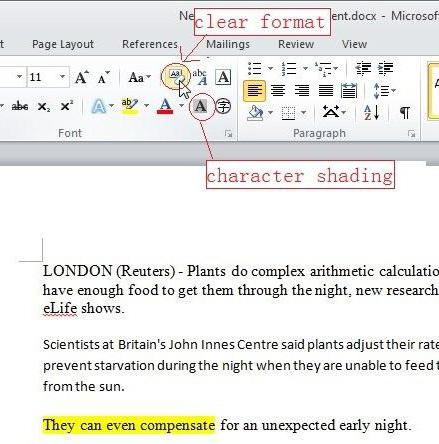
Загальні правила видалення кольорового фону в таблицях
Для табличних даних застосовувати операції видалення фону теж можна. Виділяти можна і текст у клітинках, і самі клітинки, і всю таблицю, в залежності від того, що саме потрібно прибрати. У найпростішому варіанті просто виділяємо потрібні комірки і використовуємо кнопку видалення заливки.«Ворд» 2003
Тепер кілька слів про використання меню. Для початку подивимося, як прибрати кольоровий фон у «Ворді» 2003. Ця модифікація дещо відрізняється від більш пізніх версій програми, хоча стандартний інструмент заливки тексту там теж є. Як зазвичай, потрібно виділити фрагмент тексту, а потім перейти до меню формату, де вибрати розділ «Кордони і заливка». У вікні на вкладці заливки фон і забирається.«Ворд» 2007-2010
Далі подивимося, як прибрати кольоровий фон у «Ворді» 2010 (для версії 2007 цей спосіб теж підійде). Використовується кінцеве меню те ж саме, тільки доступ до нього можна отримати, спочатку увійшовши в меню розмітки сторінки, після чого здійснюється послідовний перехід до фону сторінки, а потім – до кордонів.«Ворд» 2013-2016
Версії «Ворд» 2013 і 2016 також відрізняються від усіх попередніх. Для того щоб здійснити операції з видалення фону будь-якого типу, спочатку потрібно використовувати вкладку дизайну на головній панелі. Далі здійснюється перехід до розділу фону сторінки, в якому є спеціальна кнопка. Після натискання на неї з'явиться випадаюче меню, в якому потрібно вибрати пункт «Немає фону».Кілька слів наостанок
Більш свіжі версії редактора стали зручними в плані того, що тут є не тільки розширені поради на всі випадки життя, а і спливаючі панелі, які з'являються при виділення фрагментів тексту або інших елементів. Досить просто виділити частину тексту або комірки в таблиці, як тут же з'явиться панель швидкого доступу до основних функцій, серед яких є і кнопки, що відповідають за виклик контекстного меню для роботи з фоном і кольором. Але в будь-якій версії програми, щоб не використовувати взаємні переходи в різних меню, потрібні кнопки доступу до таких функцій можна винести безпосередньо на головну панель. У «Ворді» 2003 для цього можна використовувати меню виду з вибором панелей інструментів або меню сервісу з переходом в налаштування, де є розділ вибору команд. Для відповідної команди кнопка просто перетягується в потрібне місце на панелі. У «Ворді» 2007 настройка здійснюється за допомогою входу в меню кнопки «Office», а у версії 2013 і вище – з меню «Файл» в розділі «Параметри», де вибирається рядок панелі швидкого доступу. В правій частині з'явиться вікно з усіма доступними командами. Досить просто вибрати потрібний і натиснути на кнопку додати в центрі екрану. Кнопка автоматично відобразиться на головній панелі.Читайте також
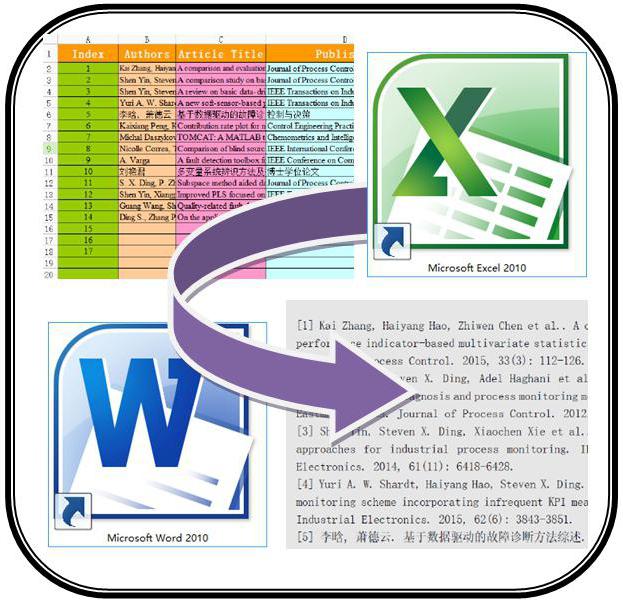
Компютер і інтернет
Як перетворити «Ексель» в «Ворд» і навпаки

Компютер і інтернет
Оформлення слайда презентації

Компютер і інтернет
Як включити тачпад на ноутбуці? Windows 10: налаштування тачпада
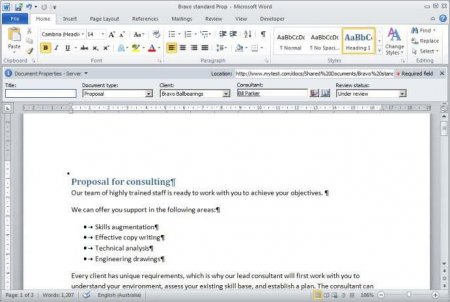
Компютер і інтернет
Як прибрати заливку в «Ворді» різних модифікацій
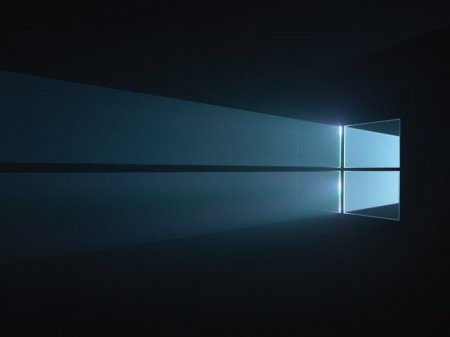
Компютер і інтернет
Як Windows 10 скинути до заводських налаштувань - покрокова інструкція
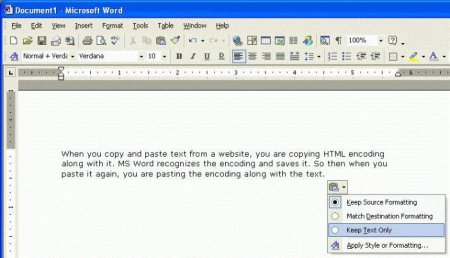
Компютер і інтернет
Як зменшити відстань між рядками у "Ворді": елементарні рішення для початківців
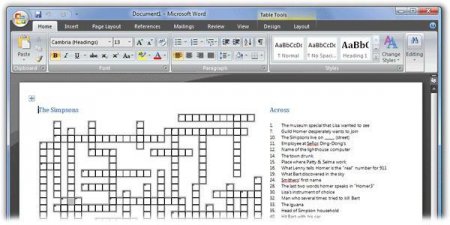
Компютер і інтернет
Як складати кросворди у Word: найпростіший метод та інструкція
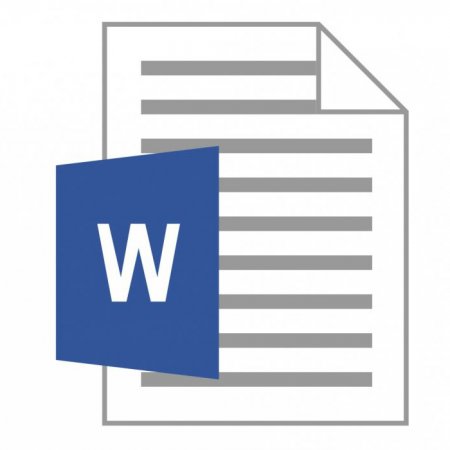
Компютер і інтернет
Докладно про те, як у «Ворді» вставити формулу